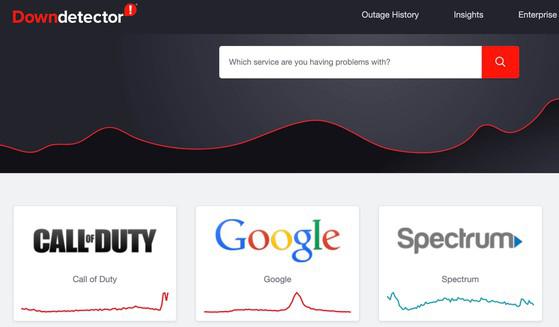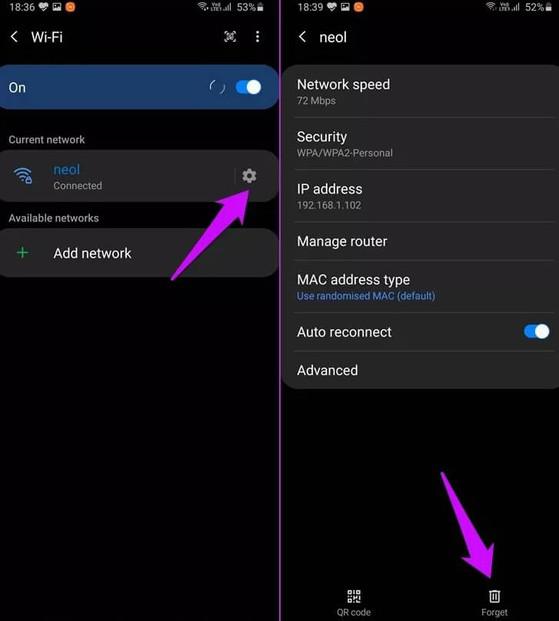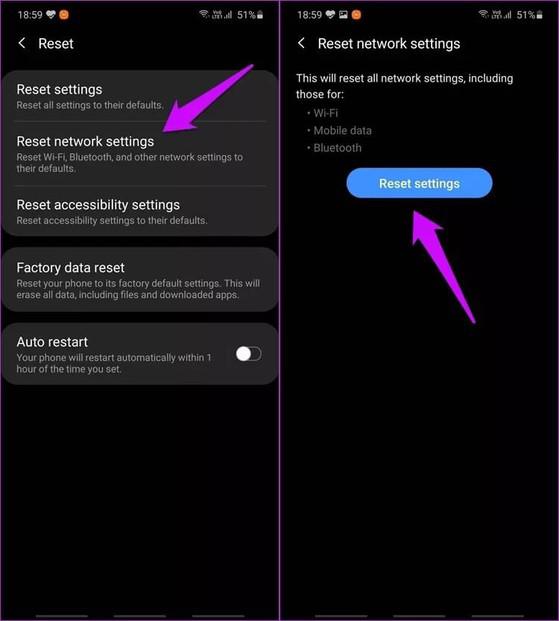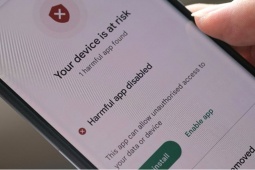6 cách sửa lỗi điện thoại Samsung không thể kết nối WiFi
Nếu không thể kết nối WiFi khi sử dụng điện thoại Samsung, bạn có thể áp dụng một số mẹo nhỏ sau đây để khắc phục.
Có rất nhiều nguyên nhân khiến điện thoại không thể kết nối WiFi, đơn cử như do router bị lỗi (không cấp địa chỉ IP), kết nối Internet gặp vấn đề, thiết bị đang bật chế độ máy bay… Làm thế nào để khắc phục tình trạng trên?
1. Kiểm tra tình trạng hoạt động của trang web
Nếu không thể truy cập vào một trang web bất kỳ, bạn hãy sử dụng dịch vụ DownDetector để kiểm tra tình trạng hoạt động của trang web đó.
DownDetector hỗ trợ kiểm tra tình trạng hoạt động của các trang web trên thế giới. Ảnh: MINH HOÀNG
2. Kết nối Internet chậm
Đầu tiên, bạn hãy truy cập vào địa chỉ Fast (của Netflix) hoặc Speedtest để kiểm tra tốc độ Internet hiện tại xem có đúng với những gì mà nhà mạng cam kết. Nếu tốc độ mạng chậm bất thường, người dùng nên liên hệ với nhà cung cấp dịch vụ Internet (ISP) để nhờ họ kiểm tra lại tình trạng kết nối.
Kiểm tra tốc độ Internet đang sử dụng. Ảnh: MINH HOÀNG
3. Quên mạng
Đầu tiên, bạn hãy truy cập vào phần Settings (cài đặt) - Connections (kết nối) - WiFi trên điện thoại Samsung, sau đó bấm vào biểu tượng bánh xe răng cưa bên cạnh tên mạng và chọn Forget (quên). Khi hoàn tất, người dùng chỉ cần kết nối lại WiFi và nhập mật khẩu tương ứng.
Quên mạng WiFi bị lỗi và tiến hành kết nối lại. Ảnh: Guidingtech
4. Đặt lại cài đặt mạng
Việc đặt lại cài đặt mạng có thể giúp khắc phục hầu hết các sự cố liên quan đến kết nối, lưu ý việc này sẽ không ảnh hưởng đến dữ liệu hiện có trên điện thoại.
Đầu tiên, bạn hãy truy cập vào Settings (cài đặt) - General Management (quản lý chung) - Reset (đặt lại) - Reset network settings (đặt lại cài đặt mạng) - Reset settings (đặt lại cài đặt).
Đưa các thiết lập mạng trên điện thoại về chế độ mặc định. Ảnh: Guidingtech
5. Khởi động lại router và điện thoại
Để mọi thứ hoạt động trơn tru hơn, bạn nên khởi động lại router và điện thoại sau một khoảng thời gian nhất định.
Để thực hiện, bạn chỉ cần giữ im nút nguồn trong vài giây, sau đó chọn Reboot hoặc Restart để khởi động lại điện thoại. Tương tự, đối với router, người dùng hãy nhấn vào nút nguồn ở mặt sau thiết bị, chờ khoảng 30 giây, sau đó mở lại.
Khởi động lại router trên điện thoại. Ảnh: Internet
6. Phần mềm độc hại
Android là hệ điều hành di động có lượng người sử dụng cao nhất hiện nay, đó là lý do vì sao các thiết bị Android luôn là miếng mồi béo bở đối với tin tặc.
Để hạn chế bị nhiễm phần mềm độc hại, bạn hãy đọc kỹ bình luận của những người dùng trước đó, đồng thời kiểm tra kỹ thông tin của nhà phát triển. Ngoài ra, người dùng cũng nên cài đặt thêm ứng Malwarebytes để quét các lỗ hổng trên điện thoại.
Nếu những giải pháp trên không giúp khắc phục vấn đề, bạn hãy thử khôi phục cài đặt gốc trên điện thoại, tuy nhiên, việc này sẽ xóa sạch toàn bộ dữ liệu, do đó, trước khi thực hiện người dùng nên sao lưu lại mọi thứ.
Apple báo cáo rằng iOS 14 đang chạy trên 72% tất cả thiết bị và 81% thiết bị được giới thiệu trong 4 năm qua cho thấy tỷ...
Nguồn: [Link nguồn]